Windows Phone 8: Încărcarea de fotografii și videoclipuri pe SkyDrive
Microsoft a oferit recent 8 utilizatori de telefon Windows 820 GB spațiu SkyDrive gratuit pentru un an. Acesta este un cadou frumos pentru toți utilizatorii de Windows Phone, indiferent dacă aveți nivelul de intrare Lumia 520 sau Lumia 1520 de la Nokia. Acum veți avea spațiu suplimentar pentru a stoca fotografii, videoclipuri, documente importante și multe altele. În plus, veți avea posibilitatea să le partajați și să le accesați de pe orice dispozitiv cu conexiune la Internet.
Deci, cum vă asigurați că fotografiile și videoclipurile dvs.te încarci automat pe SkyDrive cu tot spațiul suplimentar? Windows Phone 8 vă permite să le trimiteți automat la SkyDrive după ce le luați sau le puteți face manual.
Faceți fotografii și videoclipuri Salvați automat pe SkyDrive
În primul rând, iată o abordare simplă „setați-o și uitați-o”. Setări o singură dată și fotografiile și videoclipurile dvs. vor fi încărcate automat pe SkyDrive.
Lansați aplicația Fotografii și atinge pictograma Mai mult „…” și selectează Setări. Aici puteți seta și alte aplicații foto și video la încărcare automată atingând Aplicații

Apoi, sub Încărcare automată, selectați SkyDrive. Apoi, sub Fotografii sau videoclipuri, selectați tipul de calitate pe care doriți să îl încărcați. Există câteva lucruri de subliniat cu privire la selectarea calității videoclipului / fotografiei:
- Cea mai buna calitate va încărca fotografii cu 10 megapixeli saumai mic și va funcționa numai atunci când sunteți conectat la WiFi. Dacă doriți să obțineți fotografii mai mari de pe telefon, va trebui să o conectați la computer și să folosiți File Explorer sau Windows Phone App pe OS X.
- Calitate bună va încărca fotografii și videoclipuri pe SkyDrive folosindplanul dvs. de date celulare sau WiFi (cu condiția să vă conectați la un hotspot), dar țineți cont - dacă aveți o capacitate de date - încărcarea conținutului va conta în funcție de utilizarea lățimii dvs.
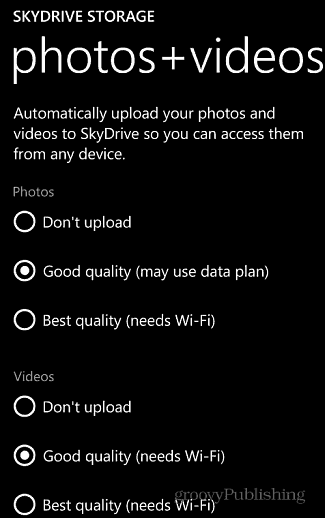
Încărcați manual fotografii și videoclipuri pe SkyDrive
Acum, nu toți ne dorim fiecare lucru pe care îl facem pentru a accesa contul nostru SkyDrive. Dacă este cazul, când în secțiunea Fotografii + videoclipuri din setările SkyDrive, selectați „Nu încărcați” atât pentru videoclip, cât și pentru fotografii.
Pentru a încărca manual o fotografie sau un videoclip, deschideți butonul Fotografii, apoi atingeți Ruloul camerei. Atingeți elementul pe care doriți să îl încărcați pe SkyDrive.
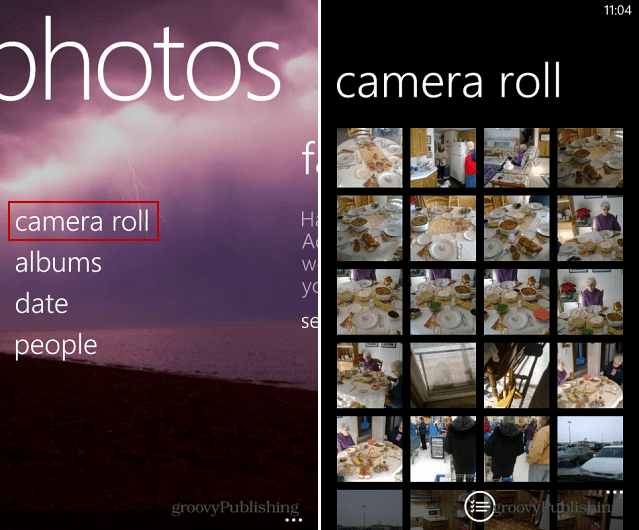
Fotografia pe care ați selectat-o va apărea, atingeți butonul Mai mult și atingeți Salvare pe SkyDrive. Apoi, vi se oferă opțiunea de a tasta o legendă și de a eticheta o persoană dacă doriți în fotografie.
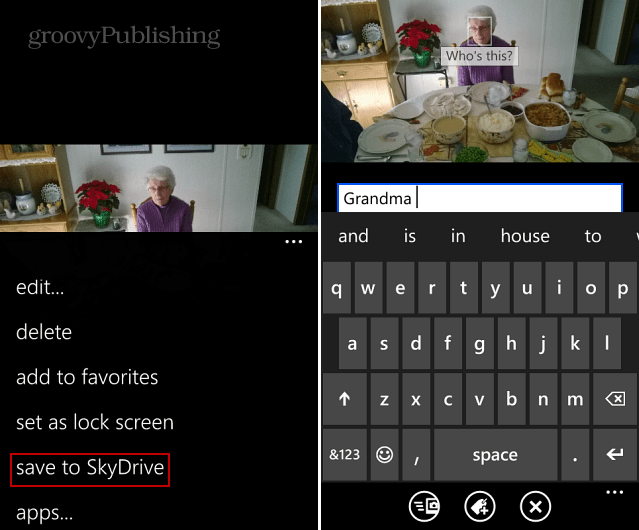
De asemenea, puteți încărca mai multe imagini simultande pe telefonul dvs. Windows. În timp ce se află în imaginea miniatură a Ruloului de cameră, atingeți butonul Selectare din partea de jos a ecranului. Acest lucru va evidenția toate miniaturile. Apoi atingeți doar cele pe care doriți să le puneți pe SkyDrive ... un mic semn de verificare va fi afișat pe fotografiile pe care le alegeți. Se pare că puteți selecta un singur videoclip simultan. Puteți să le trimiteți către SkyDrive ca o fotografie individuală. Aveți opțiunea să tastați și o legendă pentru videoclipuri.
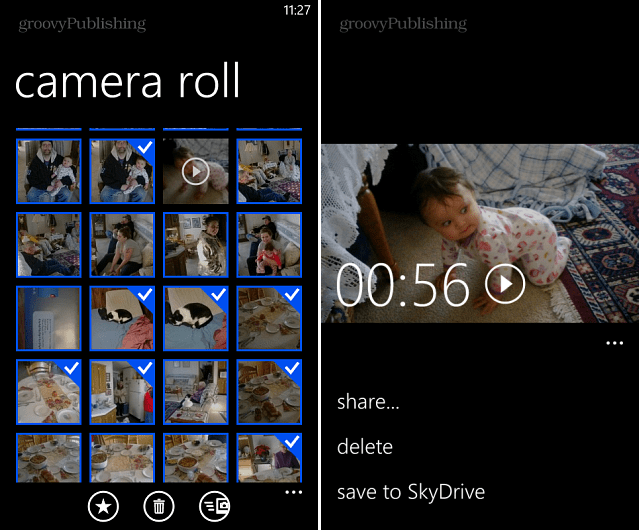
![Windows Live SkyDrive pentru Apple iOS [Prima privire]](/images/reviews/windows-live-skydrive-for-apple-ios-first-look.png)









Lasa un comentariu